WordPress[Stinger3] サイドバーに人気記事を表示させる方法
目次
![wordpress-stinger3-sidebar-popular-posts_title.jpg WordPress[Stinger3]サイドバーに人気記事を表示させる方法](https://dmgadget.net/wp-content/uploads/2014/02/wordpress-stinger3-sidebar-popular-posts_title.jpg)
WordPressの人気テーマ「Stinger3」を導入してから最初ぐらいに挑戦したのが、この「サイドバーに人気記事を表示させる」でした。すでに色々なブログで紹介されていると思いますが、備忘録として手順を残したいと思います。いつものように、OSXローカル環境にwordpressをインストールする方法で構築したローカル環境上の「Stinger3」でカスタマイズを進めて行きたいと思います。
[adsense]
人気記事を表示させるプラグイン「WordPress Popular Posts」
Stinger3のサードバーには自動でスクロールしてくれるウィジェットがあり、dmgadget(ディーエムガジェット)でも、そこに人気記事を表示させて訪れてくれるユーザーさんに少しでも多くの記事を読んで貰うための工夫をしています。早速導入してみましょう。
![wordpress-stinger3-sidebar-popular-posts_01.jpg WordPress[Stinger3]サイドバーに人気記事を表示させる方法](https://dmgadget.net/wp-content/uploads/2014/02/wordpress-stinger3-sidebar-popular-posts_01.jpg)
「WordPress Popular Posts」のプラグインをインストール
管理ページからプラグイン → 新規追加 → 「WordPress Popular Posts」と検索
一番上にプラグインが表示されるので、「今すぐインストール」をクリックしてインストールをします。
![wordpress-stinger3-sidebar-popular-posts_02.jpg WordPress[Stinger3]サイドバーに人気記事を表示させる方法](https://dmgadget.net/wp-content/uploads/2014/02/wordpress-stinger3-sidebar-popular-posts_02.jpg)
インストール後、プラグインを有効化してください。
[adsense]
![wordpress-stinger3-sidebar-popular-posts_03.jpg WordPress[Stinger3]サイドバーに人気記事を表示させる方法](https://dmgadget.net/wp-content/uploads/2014/02/wordpress-stinger3-sidebar-popular-posts_03.jpg)
次にプラグインのページに行くと「WordPress Popular Posts」が表示されているはずです。WordPress Popular Postsが表示されている所の「Settings」をクリックして詳細設定をします。
![wordpress-stinger3-sidebar-popular-posts_04.jpg WordPress[Stinger3]サイドバーに人気記事を表示させる方法](https://dmgadget.net/wp-content/uploads/2014/02/wordpress-stinger3-sidebar-popular-posts_04.jpg)
「ツール」という設定ページの中段ぐらいに「サムネールの場所」という設定欄がありますが、アイキャッチ画像などを設定していなくて、「記事の一番上の画像を使って欲しい!」という設定も出来るので必要な方は変更してください。最後に適用を押してください。
![wordpress-stinger3-sidebar-popular-posts_05.jpg WordPress[Stinger3]サイドバーに人気記事を表示させる方法](https://dmgadget.net/wp-content/uploads/2014/02/wordpress-stinger3-sidebar-popular-posts_05.jpg)
![wordpress-stinger3-sidebar-popular-posts_06.jpg WordPress[Stinger3]サイドバーに人気記事を表示させる方法](https://dmgadget.net/wp-content/uploads/2014/02/wordpress-stinger3-sidebar-popular-posts_06.jpg)
「WordPress Popular Posts」をウィジェットに追加
管理画面から外観 → ウィジェットに行きます。 中段左側に「WordPress Popular Posts」のウィジェットがあるので、それを右側の「スクロール広告用」にドラッグ&ドロップしてください。ドロップすると自動的に設定画面が現れます。
![wordpress-stinger3-sidebar-popular-posts_07.jpg WordPress[Stinger3]サイドバーに人気記事を表示させる方法](https://dmgadget.net/wp-content/uploads/2014/02/wordpress-stinger3-sidebar-popular-posts_07.jpg)
タイトルを決めて、表示する数と云う項目がありますが、10個だとちょっと長すぎるかな?と思って自分は6個に変更しています。タイトルを短縮したり、抜粋を表示させる方はチェックマークをいれてください。下の「投稿サムネールを表示する」にはチェックを入れました。あとはお好みで「統計タグ設定」の欄にチェックを入れてください。最後に保存を押します。
![wordpress-stinger3-sidebar-popular-posts_08.jpg WordPress[Stinger3]サイドバーに人気記事を表示させる方法](https://dmgadget.net/wp-content/uploads/2014/02/wordpress-stinger3-sidebar-popular-posts_08.jpg)
![wordpress-stinger3-sidebar-popular-posts_09.jpg WordPress[Stinger3]サイドバーに人気記事を表示させる方法](https://dmgadget.net/wp-content/uploads/2014/02/wordpress-stinger3-sidebar-popular-posts_09.jpg)
保存を押すと「サムネール設定」の欄にサイズの詳細設定が出てきます。記入欄が小さいので10ピクセルに見えますが、自分は100ピクセルに変更しています。
![wordpress-stinger3-sidebar-popular-posts_10.jpg WordPress[Stinger3]サイドバーに人気記事を表示させる方法](https://dmgadget.net/wp-content/uploads/2014/02/wordpress-stinger3-sidebar-popular-posts_10.jpg)
[adsense]
完成
ブログを確認します。管理画面にログインしたままだと閲覧数がカウントされないのでWordPress Popular Postsにも反映されません。ご自身でチェックしたい方は管理画面からログアウトしてから表示させたい記事をクリックした後、ウィジェットで確認してください。ちなみに「統計タグ設定」のコメント数、閲覧数、日付を表示させた場合こんな感じになります。
![wordpress-stinger3-sidebar-popular-posts_11.jpg WordPress[Stinger3]サイドバーに人気記事を表示させる方法](https://dmgadget.net/wp-content/uploads/2014/02/wordpress-stinger3-sidebar-popular-posts_11.jpg)
読んで頂いてありがとうございました。





![WordPress[TwitterCards] ツイッターに概要を表示させる方法](https://dmgadget.net/wp-content/uploads/2014/03/wordpress-twittercards_eye-100x100.jpg)
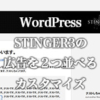
![WordPress[.htaccess] 管理画面へのアクセスを日本国内限定にする](https://dmgadget.net/wp-content/uploads/2014/04/wordpress-htaccess-wp-admin_eye-100x100.jpg)









ディスカッション
コメント一覧
まだ、コメントがありません